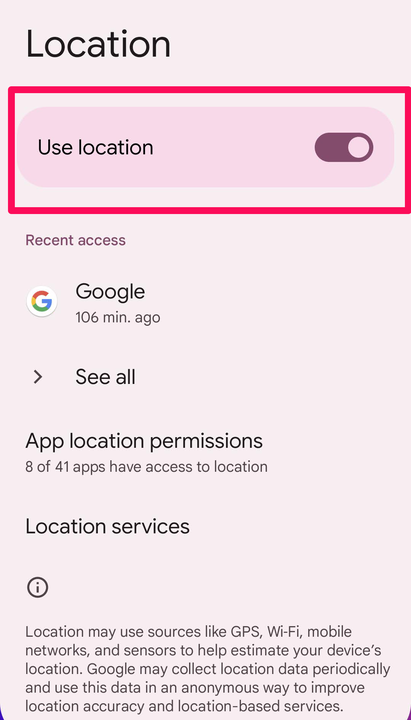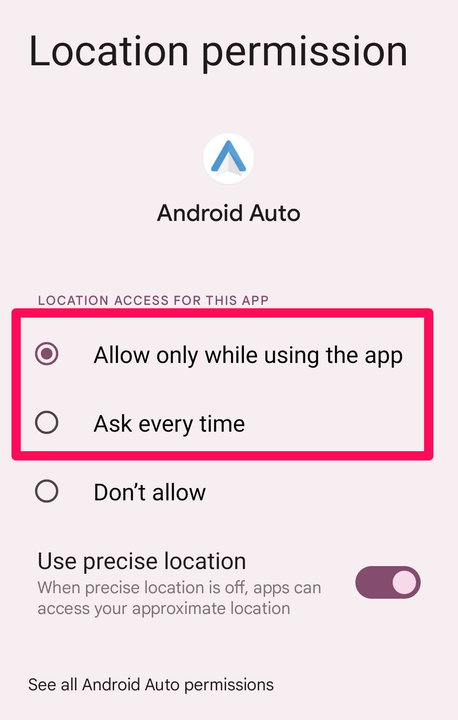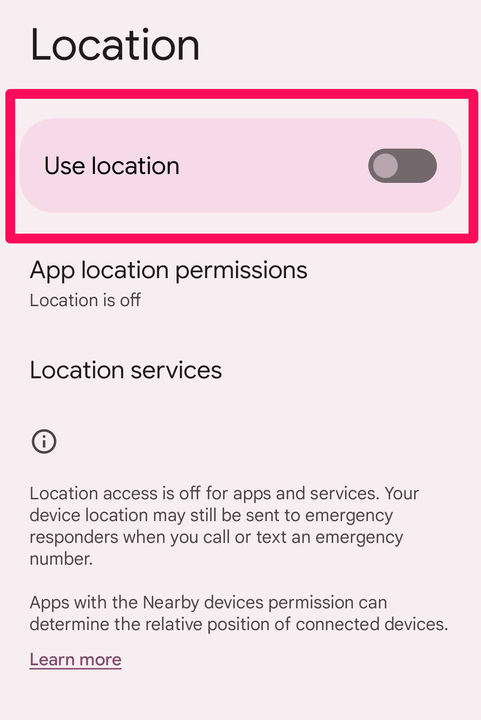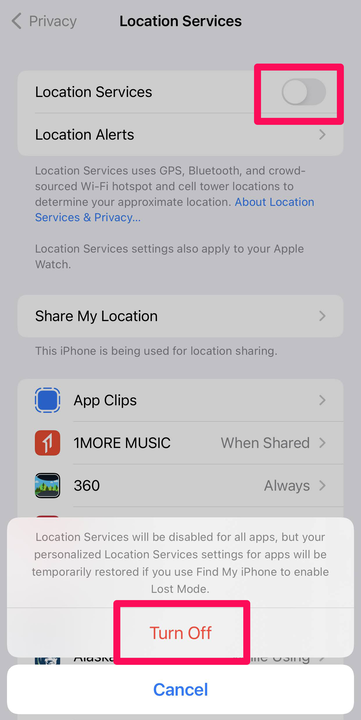Come abilitare o disabilitare i servizi di localizzazione su iPhone, Android
- La disattivazione dei servizi di localizzazione può migliorare la tua privacy o prolungare la durata della batteria, ma può rendere il tuo telefono meno comodo.
- Puoi attivare o disattivare i servizi di localizzazione dall'app Impostazioni su iPhone o Android.
- Puoi controllare i servizi di localizzazione a livello globale o utilizzare l'app Impostazioni per controllare l'autorizzazione alla posizione per ciascuna app.
I servizi di localizzazione sono tra le autorizzazioni più importanti che puoi concedere (o negare) sul tuo telefono. Molte app si affidano ai servizi di localizzazione per svolgere il proprio lavoro. La tua app mappe, ad esempio, necessita dell'autorizzazione per utilizzare i servizi di localizzazione per sapere dove ti trovi e fornire indicazioni stradali o a piedi. Altre app che si basano sulla conoscenza della tua posizione solo per alcune funzionalità potrebbero funzionare parzialmente se i servizi di localizzazione non sono abilitati.
Indipendentemente dal fatto che utilizzi un dispositivo iPhone o Android, è facile attivare e disattivare i servizi di localizzazione a livello globale o abilitare i servizi di localizzazione per app specifiche.
Come abilitare i servizi di localizzazione su Android
Per impostazione predefinita, il tuo telefono Android abilita il servizio di localizzazione generale, anche se devi concedere l'autorizzazione a ciascuna app che installi. Se i servizi di localizzazione sono stati disattivati per il tuo telefono Android, puoi riattivarlo con pochi tocchi. Avvia l' app Impostazioni e tocca Posizione. Se è spento, attiva Usa posizione scorrendo il pulsante verso destra.
Assicurati che i servizi di localizzazione siano abilitati affinché il tuo telefono sappia dove ti trovi.
Dave Johnson/Insider
Dovresti anche controllare le singole app. Se vuoi assicurarti che un'app specifica abbia abilitato i servizi di localizzazione, tocca Autorizzazioni posizione app e trova l'app nell'elenco. Tocca l'app e scegli Consenti solo durante l'utilizzo dell'app o Chiedi ogni volta. In generale, Consenti solo durante l'utilizzo dell'app è la scelta più comoda e più comune.
Per ottenere i migliori risultati, le app dovrebbero essere in grado di accedere alla tua posizione.
Dave Johnson/Insider
Come disabilitare i servizi di localizzazione su Android
Se desideri migliorare la tua privacy o prolungare la durata della batteria del tuo telefono, potresti voler disabilitare i servizi di localizzazione, anche se ciò renderà l'utilizzo del telefono sostanzialmente meno conveniente perché così tante app dipendono dal sapere dove ti trovi. Se desideri disattivare i servizi di localizzazione a livello globale, in modo che nessuna app possa sapere dove ti trovi, avvia l' app Impostazioni e tocca Posizione. Se è attivo, disattiva Usa posizione facendo scorrere il pulsante verso sinistra.
Puoi disattivare i servizi di localizzazione per tutte le app sul telefono contemporaneamente.
Dave Johnson/Insider
In alternativa, puoi disabilitare i servizi di localizzazione solo per app specifiche. Nella pagina Posizione in Impostazioni, tocca Autorizzazioni posizione app e trova un'app nell'elenco. Tocca l'app e scegli Non consentire. In alternativa, puoi selezionare Chiedi ogni volta, il che significa che potrai decidere se abilitare i servizi di localizzazione per quell'app ogni volta che l'app viene avviata. Questo non è molto conveniente, ma è una scelta versatile.
Come abilitare i servizi di localizzazione su iPhone
Se i servizi di localizzazione sono stati disabilitati per il tuo iPhone, puoi riattivarlo con un paio di tocchi. Avvia l' app Impostazioni, quindi tocca Privacy. Nella parte superiore della pagina, tocca Servizi di localizzazione e, se disabilitato, attivalo facendo scorrere il pulsante verso destra.
Vai a Servizi di localizzazione nelle impostazioni sulla privacy per attivare o disattivare il rilevamento della posizione.
Dave Johnson/Insider
I servizi di localizzazione potrebbero essere disattivati anche per le singole app. Per assicurarti che i servizi di localizzazione siano attivi per un'app specifica, trovala nell'elenco nella pagina Servizi di localizzazione e tocca l'app quando la trovi. Ora scegli un'opzione diversa da Mai. La maggior parte delle app funzionerà meglio se impostata su Durante l'utilizzo dell'app, anche se se vuoi che l'app sappia dove ti trovi anche quando l'app non è in esecuzione, puoi scegliere Sempre.
Come disabilitare i servizi di localizzazione su iPhone
Puoi disabilitare i servizi di localizzazione a livello globale per ogni app sul telefono contemporaneamente o solo per app specifiche. Ciò può migliorare la tua privacy o preservare la durata della batteria.
Avvia l' app Impostazioni, quindi tocca Privacy. Nella parte superiore della pagina, tocca Servizi di localizzazione e, se i servizi di localizzazione sono attivi, puoi disabilitarli tutti in una volta facendo scorrere il pulsante verso sinistra. Conferma di volerlo fare selezionando Disattiva nella finestra pop-up.
Puoi disabilitare il rilevamento della posizione per ogni app sul tuo iPhone contemporaneamente facendo scorrere i servizi di localizzazione verso sinistra.
In alternativa, puoi disabilitare i servizi di localizzazione per le singole app. Nell'elenco delle app nella pagina Servizi di localizzazione, trova un'app per la quale desideri limitare i servizi di localizzazione. Tocca l'app e scegli Mai.